MacUpdate Desktop 是一款流行的 macOS 软件管理解决方案,可帮助用户管理下载并保持软件最新。 虽然某些用户可能会发现它很有用,但其他用户可能会发现它不需要或希望释放计算机上的空间。 我们将教您如何 卸载 MacUpdate 桌面 通过本文中的几个简单步骤即可从您的 Mac 上完成此操作。
无论您遇到该程序的问题还是只是想将其从计算机中删除,该过程 卸载无用的应用程序 很简单。 我们将引导您完成每个步骤,包括如何查找应用程序、删除无用的应用程序以及删除任何关联的文件。 如果您准备好告别 MacUpdate Desktop,那么就让我们开始吧!
内容: 第 1 部分。什么是 MacUpdate 桌面?第 2 部分:卸载 MacUpdate Desktop 及其文件的手动选项第 3 部分:如何在我的 Mac 上完全卸载 MacUpdate Desktop部分4。 结论
第 1 部分。什么是 MacUpdate 桌面?
MacUpdate Desktop 是一款适用于 macOS 的软件管理工具,使用户能够使其软件保持最新版本。 该软件会自动扫描您的计算机中已安装的应用程序,并提供可用更新的完整列表。 它还使用户能够轻松下载新软件并管理其下载。
使用 MacUpdate Desktop 的主要好处之一是它简化了软件更新过程。 该软件无需手动检查每个已安装应用程序的更新,而是自动检测任何可用更新,并为用户提供一次性更新所有更新的选项。 这为用户节省了大量的时间和精力。
除了软件更新之外,MacUpdate Desktop 还提供多种功能来帮助用户管理下载。 它提供了一个下载管理器来跟踪和组织下载的文件,以及一个内置的搜索功能来查找新软件。 该软件还包括用户评论和评级,以帮助用户决定下载哪个软件。
虽然 MacUpdate Desktop 是一款用于管理 Mac 上软件的出色应用程序,但您考虑卸载它的原因有多种。 最重要的原因之一是在硬盘上腾出更多空间。 MacUpdate Desktop 需要特定数量的存储空间才能有效工作,如果空间不足,删除该应用程序可能会有所帮助。
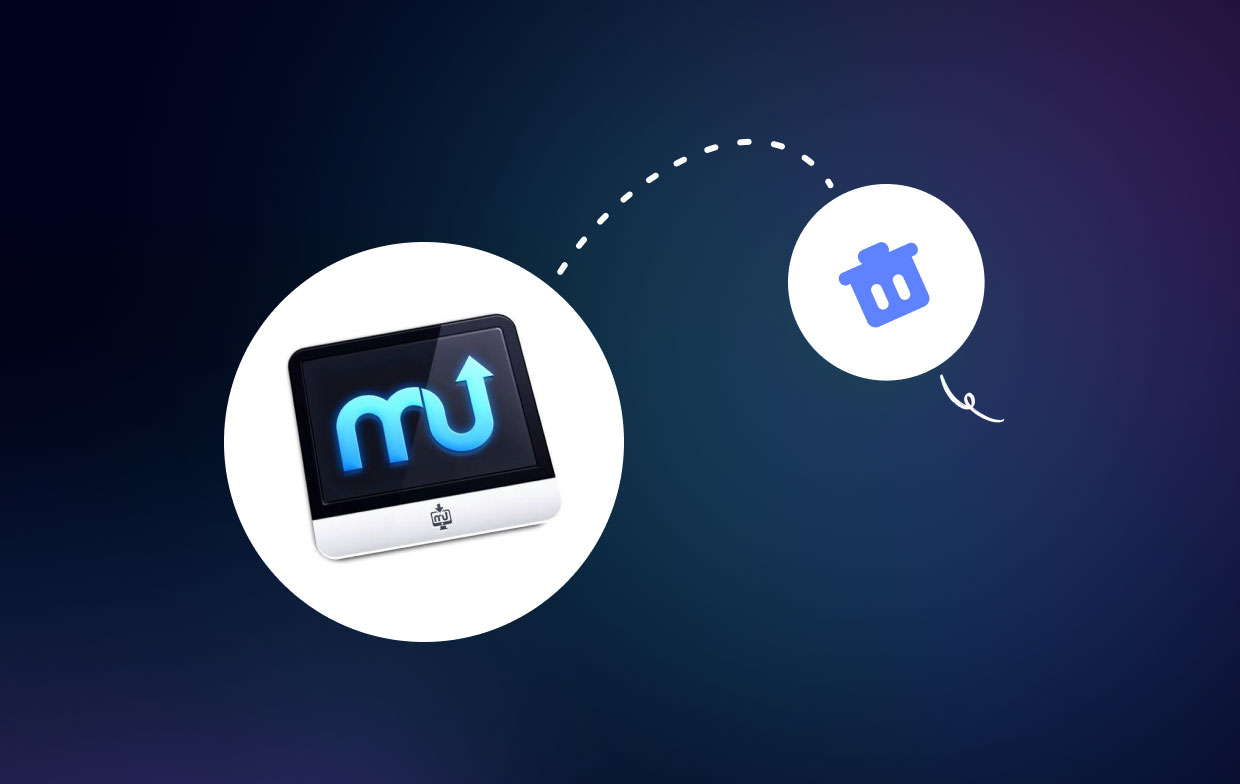
卸载 MacUpdate Desktop 的另一个原因是您的特定使用案例可能不需要它。 如果您手动管理软件更新和下载,您可能不需要该产品的功能。
如果您选择删除 MacUpdate Desktop,您可能会遇到某些潜在的缺点。 如果在未先正确停用软件的情况下卸载该软件,您可能会收到错误消息或计算机上的其他应用程序出现问题。
此外,一些用户报告从系统中卸载所有链接的文件和目录时遇到问题。 为了避免这些问题,请确保正确删除 MacUpdate Desktop。 在下一部分中,我们将引导您完成安全、成功卸载该程序的过程。
第 2 部分:卸载 MacUpdate Desktop 及其文件的手动选项
移动设备用户经常需要 删除软件程序。 如果您准备好从 Mac 中删除 MacUpdate Desktop,则可以进行一些手动选择。 以下是逐步删除 MacUpdate Desktop 及其相关文件的方法:
- Stop 停止 MacUpdate Desktop:卸载之前请确保 MacUpdate Desktop 未运行。 为此,请选择“退出”,从菜单栏中单击 MacUpdate 桌面图标。
- 只需将 MacUpdate 桌面应用程序图标从 实践应用s 文件夹到 垃圾桶 将其删除。 要打开“应用程序”文件夹,请单击 Dock 中的 Finder 图标,然后选择“应用“从侧边栏。
- 删除相关文件:虽然将MacUpdate Desktop程序移至 垃圾桶 尽管消除了大部分软件,但某些关联的文件和文件夹可能仍需要销毁。 以下是删除它们的方法:
- 可选 发现者 然后点击“Go" 从菜单栏。
- 选择 ”前往文件夹“并输入”
~/Library/“ 在盒子里。 - 查找任何带有“MacUpdate” 并将其拖至 垃圾桶.
- 空的 垃圾桶以永久删除文件。
- 重新启动 您的 Mac:在执行卸载 MacUpdate Desktop 的步骤并确认所有关联文件已被删除后,最好重新启动计算机。
如果您按照以下步骤操作,您应该能够删除 MacUpdate Desktop 并从 Mac 中删除任何相关文件。 但是,如果您遇到任何问题或不清楚要删除哪些文件,最好咨询专家或联系 MacUpdate 支持指导。
第 3 部分:如何在我的 Mac 上完全卸载 MacUpdate Desktop
如果您想完全删除 Mac 上的 MacUpdate Desktop,包括所有剩余文件和首选项,您需要使用第三方卸载程序工具,例如 iMyMac PowerMyMac。 PowerMyMac 是一款全面、一体化的 Mac 优化应用程序。 它有大量的选项来帮助客户清理、优化和加速他们的 Mac。
PowerMyMac 对于新手和经验丰富的用户来说都是一个很棒的工具,因为它用户友好且易于使用。 它还提供免费试用,因此您可以在购买之前进行测试。 总体而言,PowerMyMac 是一款强大且全面的优化应用程序,可以帮助您保持 Mac 平稳有效地运行。 以下是使用它的步骤:
- 安装 PowerMyMac: 首先,从官方网站下载并安装 PowerMyMac 程序。
- 启动应用程序:安装软件后,在 Mac 上启动它。
- 选择“应用程序卸载程序”:在 PowerMyMac 主屏幕上,单击“App卸载程序“ 选项。
- 扫描已安装的程序:单击“SCAN" 按钮来搜索 Mac 上的所有应用程序。
- 查找 MacUpdate Desktop:扫描完成后,在已安装程序列表中查找 MacUpdate Desktop。
- 选择 MacUpdate Desktop:要删除 MacUpdate Desktop 程序,请勾选其旁边的复选框。
- 卸载:要从 Mac 中删除软件,请单击“清洁“按钮。

部分4。 结论
总而言之, MacUpdate 桌面 是管理 Mac 上软件的宝贵工具,但可能并非每个人都需要它。 卸载软件 如果您想释放计算机上的空间或不再需要它,这是一个简单的过程。
按照本文中的方法成功卸载 MacUpdate Desktop 和任何关联的文件。 这些方法包括退出应用程序、将其拖到垃圾箱以及手动删除任何相关文件。
如果您仍然遇到问题或不确定要删除哪些文件,请使用专业卸载程序实用程序,例如 PowerMyMac。 该程序可以帮助您快速有效地从计算机中删除 MacUpdate Desktop 和其他不需要的应用程序的所有痕迹。



